Table of contents
折扣计算 Excel是经常使用的公式之一,它使与折扣有关的计算变得更加简单和快捷。 我们知道,无论是简单的还是复杂的计算。 微软Excel 是一个有效的工具,它使计算百分比值变得简单,如折扣百分比。 在这篇文章中,我们将演示计算一个 10 百分比 (10%) 在EXCEL中的折扣。
下载实践工作手册
你可以下载工作手册,用它们进行练习。
计算10%的折扣.xlsx在Excel中计算10%的折扣价格的步骤
折扣是从一个特定的金额中减去的。 因此,能够计算折扣使我们能够确定我们从另一个美元金额中节省了多少钱。 让我们按照这个过程来计算Excel中的折扣价格。
第1步:创建数据集
要在excel中看到10%折扣的计算。 我们只需要一个数据集。
- 首先,我们在列中列出了一些项目 B .
- 然后,我们把每个单元格的价格放在列中的 C .
- 而且,每个项目的10%的折扣是在列 D .

- 为了计算折扣价格,我们插入了一个新的列(列 E )名为 折扣价 .

阅读更多。 如何在Excel中计算折扣(2种简单方法)
第2步:输入公式
为了计算折扣百分比,我们可以使用一个简单的公式。 获得折扣的公式为 % 是。
折扣价=原价-(原价*折扣率)。- 首先,选择你想放入计算10%折扣价格的公式的单元格。 因此,我们选择单元格 E5 .
- 然后,将公式放入该选定的单元格。
=C5-(C5*D5) - 此外,按 进入 来看结果。

- 接下来,拖动 填充手柄 或者,将公式复制到该范围内。 自动填表 的范围,双击加号( + ) 符号。
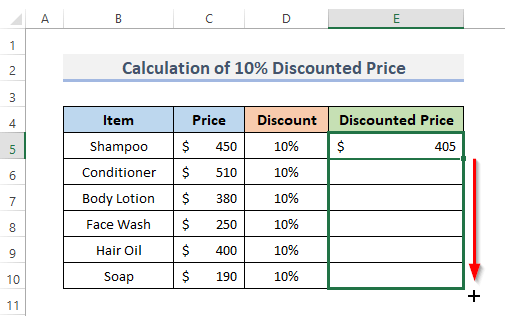
阅读更多。 在Excel中计算折扣百分比的公式
最终产出
现在,让我们看看使用简单的公式计算10%的折扣价格的最终产出。
- 最后,我们可以在列中看到每个项目的折扣价格 E .

请注意。 有时,我们没有在数据集中显示折扣百分比,但客户对某一特定项目获得了10%的折扣。 对于这一点,你也可以通过以下方式计算折扣后的价格,只要使用 .01 而不是使用 10% .
如何在Excel中从10%的折扣中计算出原价
在特定情况下,可能需要根据指定的减价和折扣%来确定产品的真实价格。 我们将在本节中探讨如何实现这一目标。
原价=1/(1-折扣百分比)*折扣价步骤。
- 首先,选择你想输入公式的单元格,以确定原价格的 10% 因此,我们选择单元格 E5 .
- 其次,将公式输入到你刚才选择的单元格。
=1/(1-C5)* D5 - 第三,按 进入 再一次查看结果。

- 此外,为了在整个范围内复制该公式,拖动 填充手柄 向下。 自动填表 的范围,双击加号( + ) 符号。

- 最后,列 E 显示每个项目的原始价格。
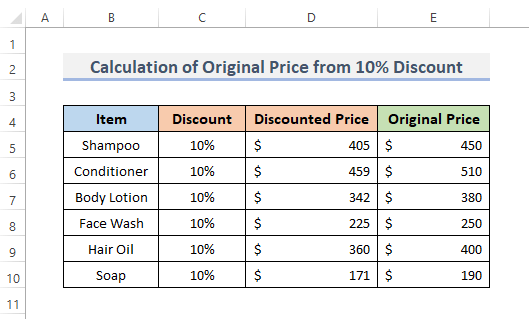
阅读更多。 如何在Excel中计算贴现率(3种快速方法)
需要记住的事情
- 适用于 百分比 格式的单元格将允许你在Excel中以百分比的形式显示一个数字。 为此,只需选择所需的单元格。 然后,转到 首页 从功能区中选择 百分比风格 ( % )按钮,在 数量 组。
- 你可以根据需要调整小数点的位置。 为此,点击 减少小数 或 增加小数 为四舍五入。
- Excel总是将数字值作为一个基本值来保存。 因此,即使你将一个数字格式化为百分比来显示某个东西( 10% ),所发生的只是格式化或真实值的视觉意义。 Excel自动对该小数的基本数进行计算( 0.1 要解决这个问题,选择单元格,然后按 Ctrl + 1 然后,检查 文本框 根据 一般 菜单来确认基本值。
总结
上述程序将帮助你 计算10%的折扣 在Excel中 希望这对你有帮助!如果你有任何问题、建议或反馈,请在评论区告诉我们。 或者你可以看一下我们的其他文章。 淘宝网 博客!

